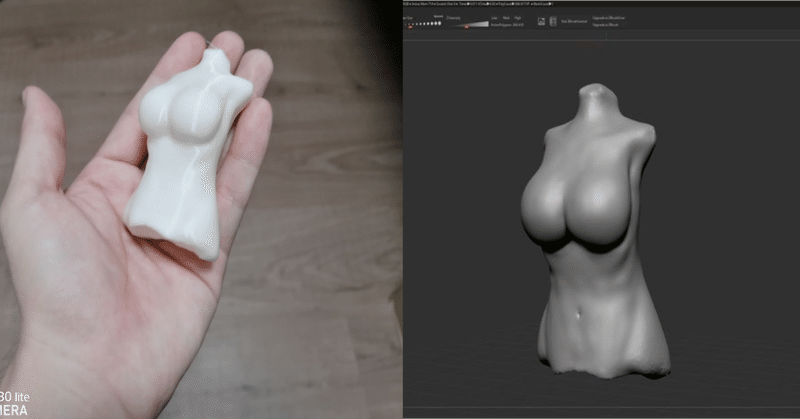
スカルプトモデリング未経験者が5時間でZbrushCoreMiniを使ってフィギュアを作る。
この記事は、スカルプトモデリング未経験者がZburushCoreMiniを使ってモデルを作成し、それを3Dプリンターで印刷するまでの一連の流れをまとめたものです。決して、熟練者による詳細解説記事ではありません。あくまでも未経験者目線での最低限のZbrushCoreMini使い方記事です。
※間違った内容があればこっそりDMで教えてください。
筆者(@YamagichiM)
普段はFusion360というソフトウェアでソリッドモデリングをしています。主に筐体や武器といったカクカクとしたものを作ることができますが、スカルプトモデリングの経験はまったくありません。
強いて言えば、blenderのスカルプトモードを3分くらい触ったことがあります。
また、blenderやmayaなどのポリゴンモデリングについてもチュートリアルをやったことがある程度です。
そのためスカルプトモデリングのことは右も左も分からない状態で、スタートということになります。
参考筆者Webサイト:https://akemoriindustry.wixsite.com/website
この記事に出てくる時間
モデリング:2時間
3Dプリンター印刷時間:3時間
計:5時間
本記事の利用機材
・デスクトップPC
・Intuos CTH-490(wacom)
・3Dプリンター(zortrax M200Plus)
まず、ZburushCoreMiniってなんぞ。
つい先日突然リリースされ、TLを騒がしていた本ソフト。
ZburshCoreMiniは有料スカルプトモデリングソフトウェアである、Zbrush,ZbrushCoreシリーズの機能制限版の無料で利用できるスカルプトモデリングソフトです。
ものすごく割愛すると、
プロ向けの高額ソフトウェアがいきなり機能制限付きとはいえ無料で使えるようになった。
というイメージです。(以前も機能制限付きのものがあったので厳密にいうと違いますがここでは触れません。)
スカルプトモデリングってなに?
ZburshCoreMiniがなんなのかはわかったけど、スカルプトモデリングってなに?
スカルプトモデリングはPC上で粘土をこねるようにモデリングする。と理解しておけば大丈夫です。(厳密にいうと違う)
blenderやMayaなどはポリゴンを使ってモデリングしていきますが、スカルプトモデリングはもっと直観的にモデリングしていくもの。ぐらいの認識で良いと思います。
インストール
アカウント登録後、インストールします。手順は割愛。
いざ、モデリング!
ソフトウェアを起動すると、球体がポツンと置いてあります。チュートリアル的なものは一切表示されません。
起動3秒で詰みました。なにも分かりません。
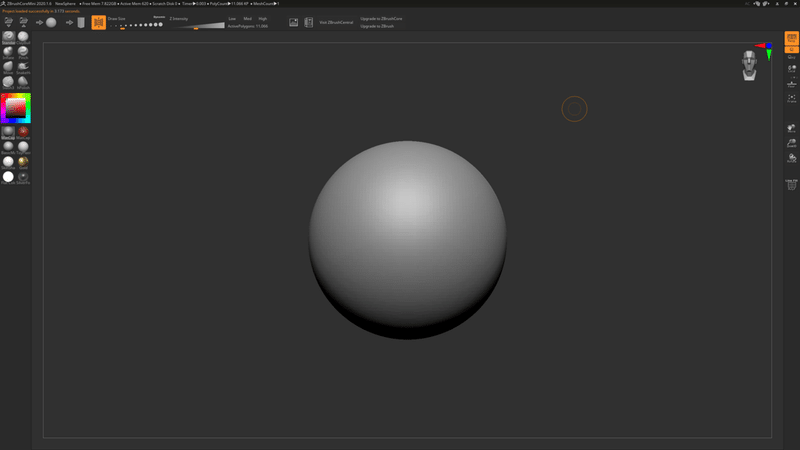
いい意味でZburshCoreMiniは極限まで簡素化されたソフトウェアなので、UIを一つ一つ見ていくことで、仲良くなれます。頑張りましょう。
基本操作とペンタブ設定
基本操作(初期状態)
モデル回転:右クリックしながらマウスを動かす
取り消し:「Ctrl+Z」
やり直し:「Ctrl+Shift+Z」
スクロール:ブラシサイズ変更
ペンタブ設定(お好み)
右クリックしながらマウス操作がモデルの回転なので、ペンタブのボタンに「右ボタンクリック」を割り当てし、マウスに触らなくても全操作ができるようにしています。
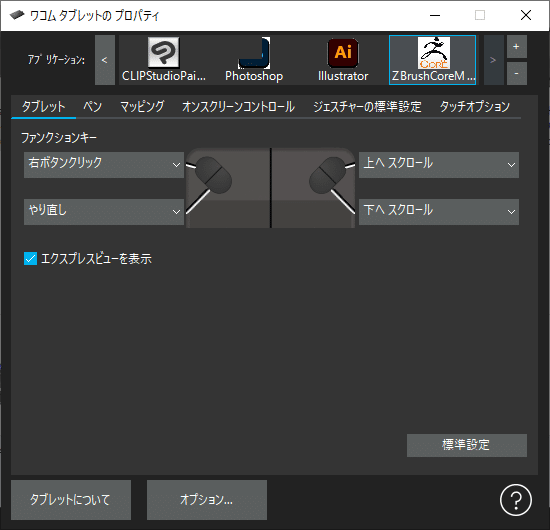
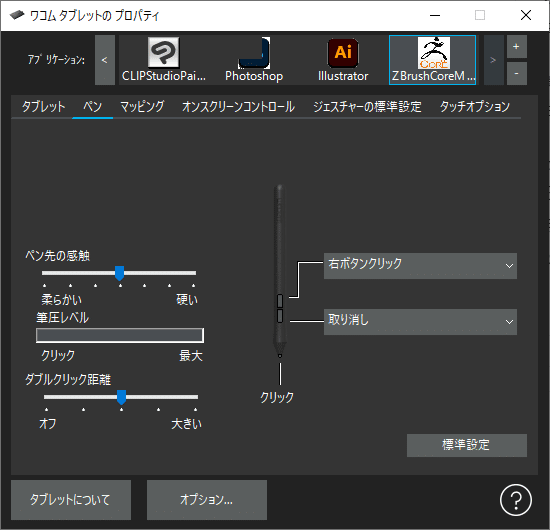
UI説明
mame-coさん(@mm_mame_co)の説明がとても分かりやすいと思います。筆者なりの未経験者目線の説明も書きますが、不足する内容については、こちらを参考にしてみてください。(作り終わってからこのツイートを思い出した。。。)
https://twitter.com/mm_mame_co/status/1271072533857439746?s=20
1.モデルに対する操作設定(ブラシ設定)
ブラシは一つ一つ選択して、球体に書いてみればなんとなくわかるので、そんな感じいきましょう。(理解しなくても最低限形をつくることはできました。)
筆者は
・「Standar」で伸ばす。
・「Slash3」「hPolish」で削る
・「Pinch」でならす
四つしか使っていません。またそれぞれの挙動もなんとなくで使いました。(なんとかなる。正解はないと思う)

2.色
カラースライダーを動かすと表示されているモデルの色が変わります。
カラースライダーの下にあるのはマテリアルです。デフォルトでは「MatCap」になっています。こだわりがなければ変更する必要はありません。
マテリアルは「素材自体」、色は「塗装」のイメージでいればいいと思います。

3.ファイルの保存/開く
「ファイルの保存」と「ファイルを開く」です。

特筆すべきことがなさそうですが、今回一番大変だったのはここなので、被害者を増やさないために記載するので、これを読んで作業されている人は必ず確認してください。
・ファイルが保存できない
文字そのままですが、作業がある程度進んで保存しようとしたらクラッシュして保存できないことがありました。その後起動後なにも編集せずに保存しても同じ挙動を起こしました。何度か再起動を繰り返して保存できるようになりました。
保存に成功する条件が不明なため、作業を開始する前に保存できるかどうかを確認することをおすすめします。
また、ファイルの保存について補足事項があります。
もし万が一ファイルを保存するときにエラーメッセージが表示されソフトウェアが落ちたりしたときの救済策についてです。
ZburshCoreMiniには「Quick Save」機能がついています。これは自動的に一定間隔で保存される機能。またファイル保存時にクラッシュした時のファイルの緊急保存先になっています。しかし、この「Quick Save」に保存されたファイルにソフトウェア上(UI)でアクセスすることはできません。そのためそもそも「Quick Save」の存在に気付くことがなかなかできないと思います。
「ファイルを開く」から該当データを選択するとデータの保存に失敗しても、データをサルベージすることができます。
「Quick Save」のファイルは以下にあります。
[C:\ユーザー\パブリック\パブリックのドキュメント\ZBrushCoreMiniData2020\QuickSave]
参考程度ですが「Quick Save」ファイル内は以下のようになっています。

偉大なる参照元
4.初期配置モデル
起動すると球体が表示されていますが、これを直方体に変更することもできます。
画像左を選択すると「球体」。右を選択すると「直方体」。
こちらも作りたいモデルによってお好みで選択してください。
筆者は人を作りたかったので、「球体」を選択。

5.ミラー
ミラーモードの設定のオン/オフを切り替えることができます。
ミラーモードはモデルを編集すると自動的に対称になるようにしてくれる便利なモードです。基本的に対称部分を作る時(顔や体)はこのモードをオンにしておくと便利です。
ただし、たとえば細かい箇所の調整や非対称のものを作るときはこれをオフにしないと勝手に対称の位置にも同じ処理がされてしまうので注意しましょう。

6. ブラシサイズ
ブラシのサイズです。左に行けば小さく。右に行けば大きくなります。

7.ブラシの強さ
ブラシで編集したときの、強さです。左に行けば弱く。右に行けば強くなります。
ここにおける強い弱いは、強いと大きく削れたりものすごく盛り上がる。を指します。
![]()
8.ポリゴン
「ActivePolygons」は表示されているモデルの頂点数です。
初期状態の「球体」は11,066ポリゴンでした。
「Low」「Med」「High」は選択範囲のポリゴンを規定数のポイントに変換する機能を指すと思われます。筆者は使用していないので、この機能の認識が間違っている可能性があります。
はじめて触る人は特に気にする必要はないと思います。

9,書き出し
画像の書き出しと3Dプリンターで印刷するためのファイルを書き出すことができます。
ファイル形式は、「.jpg」と「.obj」になります。
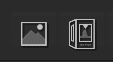

10.外部リンク
ユーザ同士のコミュニティサイトと、アップグレード先のページに飛べます。

11.向き
球体だけだとどこが正面なのか分からなくなります。編集するときも常に正面を意識して作っていくことになるので、とても重要でし。
X,Y,Zの軸表記があるのですでに3Dモデリングソフトウェアに慣れている人は、違和感がないと思いますが、初めて3Dモデリングに触れる人向けには、おじさんの顔の向きで判断しましょう。
おじさんがこっちを見ていればそれが正面です。
また、ミラーモードで対称処理がされるのは、このおじさんの顔のちょうど半分(鼻と顎を通る直線)の箇所を中心に行われます。
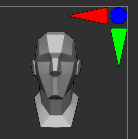
12.操作/表示モード
いろいろありますが、初めて触る人はここはあまり気にする必要はないと思います。(言葉だけで説明が難しい)
「Floor」だけはオンにして作業すると地面(モデルの接地面。下側)が表示されて意図せず視点を回転させたりしたときに分かりやすくなるので、オンにすることを推奨します。
![]()
13.視点移動
クリックしながらマウスを動かすと、
「move」:モデルの表示位置
「zoom3D」:拡大/縮小
「Rotate」:回転
がそれぞれできます。

14.モデル表面の面分割表示
モデル表面がどのように面として分割されているかを確認できます。
初めて触る人はあまり気にする必要はないと思います。

これで一通り操作UIについての説明が終わりました。
だいぶ仲良くなれた気がします。
では、今度こそモデリングにチャレンジ!
ここで、残念なお知らせですが、三分クッキング方式になります。(録画し忘れた)
スタート
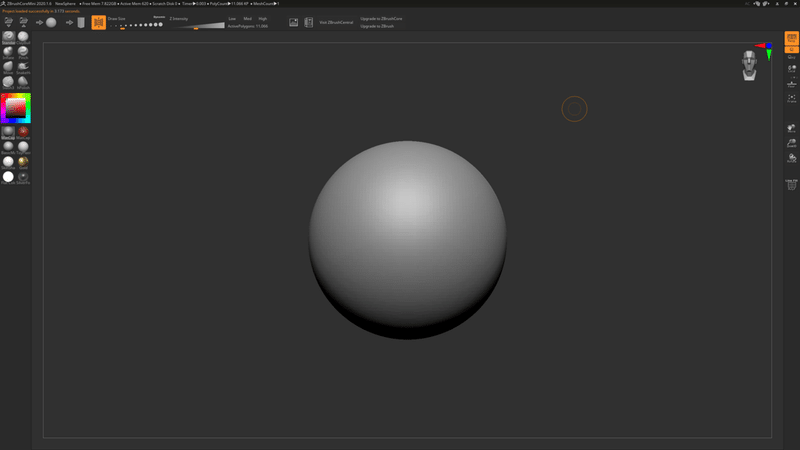
完成(二時間後)

反感を買いそうですが、ここばかりは気合いで頑張るしかないので、頑張りましょう。
基本的に
・「Standar」でとにかく雑に伸ばして、ざっくりの身体を作る。
・「Slash3」「hPolish」でがつがつと削って、ざっくりの身体からだいたい身体くらいにしていく。
・「Pinch」でならして、バランスを見る。
・ブラシの強さをかなり弱くして、「Standar」「Slash3」ででこぼこを頑張って無くす。
を満足がいくまでとにかく繰り返して理想の身体を目指してください。
↑の筆者の作成例がぱっとみ良く見えるのは、以下理由からだと思います。
特にこだわった箇所なので、初めての作品でもきれいに作れたのだと思います。
・鎖骨のラインがある。胸の下のラインが少し膨らむ。
・胸の生え方の脇からの流れが意識してある
・おなかと足の筋肉の分かれ目がはっきりしている
・へそがある
・へそラインは少しだけぽっこりする
筆者は特にお手本の画像や写真を用意していませんが、たとえばグラビアアイドルの写真やコスプレイヤーの写真などを参考にしながら作成してみても良いかもしれません。
ただ、筆者的には極限まで妄想して、それを作りこんでいく方が自身の性癖に素直になれて良いと思います。
好きなところを意識したほうが自然と注力できる。
3Dプリンターでフィギュア化する
さて、モデルを作ることができたので、次は現実に持ってくるために3Dプリンター編になります。
.objファイルの書き出し
UI説明のところで触れましたが、UIの以下画像の左のアイコンをクリックすると、「.objファイル」を書き出すことができます。
なので、好きな場所を選択して、ファイルを書き出してください。
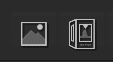
スライスする
3Dプリンターで印刷するためには、「.objファイル」のままでは印刷することはできません。
3Dプリンターが読み込める形にする必要があります。
ここでは「z-suite」というスライサーソフトウェアを使用しますが、フリーで公開されている「Cura」などほかのソフトウェアでほとんど同様の手順になります。
1.スライサーソフトウェアを起動する。

2.「.objファイルを」ドラッグアンドドロップする。
3.良い感じに印刷設定して、スライスする。
おすすめや自動などそういったモードがあればそれで構いません。
今回は以下のようにサポートを設定して、印刷しました。
印刷設定概要
積層ピッチ:0.14mm
ノズル径:0.4mm
印刷時間:3時間程度

印刷する
どこのご家庭にもある3Dプリンターで印刷します。
この時、3Dプリンター本体をやさしく撫でたり、やさしい言葉をかけたりすると成功率が上がります。

フィギュアを手に入れる
三時間の印刷が無事終わりました。(深夜2時)
印刷直後はサポートがついています。

サポート除去後

無事完成できました。
ほかの人が作ったモデルを印刷したことはありますが、自分で作った女体を印刷して手に持つとなんともいえない愛情が芽生えますね。これが父性か。。。
終わりに
初めてZbrushCoreMiniを起動して、5時間後には自分の作ったモデルが印刷されて、現実の手元にある。
ものすごい時代になったと思います。
これが無料(機材台は考慮しないものとする)で作れて、モデリングまでならだれにでも(PC環境は考慮しないものとする)門が開かれているのは本当にすごいと思いました。
一連の作業をして、以下のような人にはぜひZbrushCoreMiniを触ってほしいと思います。
・Zbrushは触ってみたいけど高額でなかなか手が出せない人(筆者)
・いまblenderでスカルプトモデリングをしていてZbrushと比較をしてみたい人
・blnderは機能が多すぎてよくわからず挫折してやめてしまった人(筆者)
・原型師を目指してblnderをインストールして、ストレージの肥やしになっている人(筆者)
・絵は描いたことあるけど、モデリング未経験でとりあえずやってみたい人(あわよくば自分の絵のフィギュアを作ってみたい)
・女体への追及に興味がある人(筆者)
・妄想力に自信がある人(筆者)
では、良いスカルプトモデリングライフを。
この記事が気に入ったらサポートをしてみませんか?
